프로젝터를 연결하고 설정하는 방법은 무엇입니까?

프로젝터는 가정과 업무에 모두 사용되는 편리한 장치입니다.. 개인용 컴퓨터 또는 TV에 연결하려면 특수 전선이나 Wi-Fi 연결을 사용해야 합니다.


무선 통신
프로젝터를 무선으로 연결하려면 다음 작업만 수행하면 됩니다. Wi-Fi 기술을 사용합니다. 이렇게하려면 모양이 일반 USB 플래시 드라이브와 유사한 특수 어댑터를 배치해야합니다 프로젝터의 USB 소켓에 어댑터의 표시등은 장치가 작동 중이고 사용할 준비가 되었음을 나타냅니다. 다음과 같은 일부 고급 프로젝터 모델 Epson EH-TW650에는 모듈이 내장되어 있습니다. 무선 연결이 가능하므로 별도의 어댑터를 사용할 필요가 없습니다.

이 경우 Wi-Fi를 사용하여 장치가 연결된 랩톱의 경우 대부분 추가 장비가 필요하지 않지만 때로는 특수 소프트웨어 또는 추가 드라이버 설치가 필요합니다.
무선 연결에는 많은 장점이 있습니다. 여러 개의 코드를 사용할 필요가 없어 프로세스가 간소화되며, 어디에도 코드를 숨길 필요가 없습니다. 프로젝터는 빠르게 연결되어 야외 행사에서도 문제 없이 작동할 수 있습니다.

유선 방법
프로젝터를 랩톱에 연결하는 것이 여전히 가장 효과적인 것으로 간주됩니다. 특수 와이어로. 이 경우 연결이 보다 안정적으로 되고 기술적인 문제나 Wi-Fi 연결이 갑자기 끊어져도 사라지지 않습니다. 또한이 경우 장치가 거의 정지하지 않습니다.
유선 연결의 본질은 두 장치의 적절한 커넥터가 코드를 통해 연결된다는 것입니다.. 범용 소켓이 일치하지 않는 경우는 매우 드물지만 필요한 경우 필요한 어댑터를 찾는 것은 매우 쉽습니다. 존재하는 커넥터에 따라 다음과 같을 수 있습니다. VGA, HDMI 또는 USB 연결. 연결 방식은 세 가지 경우 모두 거의 동일하지만 약간의 뉘앙스가 있습니다.



VGA
VGA 커넥터는 수십 년 전에 인기가 절정에 달했기 때문에 오늘은 구형 모델에서만 볼 수 있습니다.. 또한 이미지만 표시되며 사운드에 대해서는 추가 케이블이 필요합니다. 작은 커넥터에는 3개의 선이 있으며 일반적으로 밝은 파란색으로 칠해져 있습니다. 동일한 색상의 케이블을 삽입해야하며 한 쌍의 내장 나사로 추가 고정됩니다.

VGA 케이블을 연결할 때 먼저 한쪽 끝을 프로젝터에 연결한 다음 다른 쪽 끝을 노트북에 연결해야 합니다.
다음으로 활성화해야 합니다. 영사기, 그리고 - 개인용 컴퓨터. 절차는 적절한 드라이버 및 구성의 설치로 끝납니다. 오디오 전송을 위해서는 추가 미니 잭 케이블이 필요합니다. VGA를 통한 이 방법은 비디오 프로젝터를 TV에 연결할 때도 편리합니다.

USB
USB 연결은 모든 사람이 일반적으로 USB 커넥터와 USB 케이블을 모두 가지고 있기 때문에 두 장치를 연결하는 매우 편리한 방법으로 간주됩니다. 이 유형은 다중 채널 연결을 생성해야 하는 경우에도 종종 선택됩니다. 다만, 전송 케이블의 협소한 공간으로 인해 영상의 해상도와 화질이 떨어질 수 있음을 이해해야 합니다. 두 장치를 연결하기 전에 개인용 컴퓨터에 특수 드라이버를 다운로드하여 설치해야 합니다., 스크린에서 프로젝터로 이미지를 전송하는 기능이 있습니다.

HDMI
HDMI 연결은 컴퓨터와 프로젝터를 연결할 때 가장 안정적인 것으로 간주됩니다. 연결 절차는 VGA 커넥터를 사용하는 것과 동일합니다. 시작하기 전에 두 장치를 모두 끄십시오. 그렇지 않으면 장비 고장 및 시스템 문제가 발생할 수 있습니다. 그런 다음 케이블을 프로젝터에 연결한 다음 컴퓨터에 연결한 다음 두 장치를 모두 활성화해야 합니다. HDMI 연결의 주요 장점 중 하나는 최대 해상도로 소리와 사진을 동시에 전송할 수 있다는 것입니다.

또한 불법 복제에 대한 추가 보호 기능이있어 이미지를 더 높은 품질로 볼 수 있습니다.
그것을 상기할 가치가 있다 사용된 케이블은 양쪽에 동일한 커넥터가 있어야 합니다. 프로젝터와 PC에 한 가지 유형의 커넥터만 있는 경우 특수 어댑터를 구입해야 합니다. 프로젝터 뒷면에서 다음이 표시된 커넥터를 선택하십시오. HDMI 입력, 그 후에 컴퓨터에서도 동일하게 수행됩니다. 코드를 단단히 연결하는 것이 중요합니다.

환경
장치를 올바르게 연결한 후 올바르게 구성해야 합니다. 경우에 따라 필수 매개변수가 자동으로 설정됩니다.. 일반적으로 프로젝터는 연결 후 즉시 신호를 전송할 준비가 되어 있으며, 이는 컴퓨터의 이미지가 화면에 표시된다는 사실로 이해할 수 있습니다. 이것이 발생하지 않으면 필요합니다 제공된 리모컨을 사용하고 이름이 Source인 리모컨의 버튼을 누릅니다.. 이 작업은 비디오 신호 검색을 시작하여 벽이나 특수 캔버스에 이미지가 나타나게 합니다.

프로젝터 리모콘에 여러 연결 유형에 해당하는 버튼이 여러 개 있는 경우 사용되는 버튼을 선택해야 합니다. 프로젝터에 설정 메뉴가 있으면 첨부 된 지침에 따라 작업하는 것이 좋습니다.

설정의 중요한 부분은 화면 해상도 선택. 예산 모델의 경우 800x600 또는 1024x768 옵션이 더 적합합니다. 고가의 기기를 사용한다면 해상도를 1920x1080으로 설정할 수도 있습니다. PC의 해상도는 프로젝터의 해상도와 일치해야 합니다. 이렇게 하려면 바탕 화면의 빈 부분에서 마우스 오른쪽 버튼을 클릭하고 "화면 해상도" 탭을 선택하는 메뉴를 표시해야 합니다.
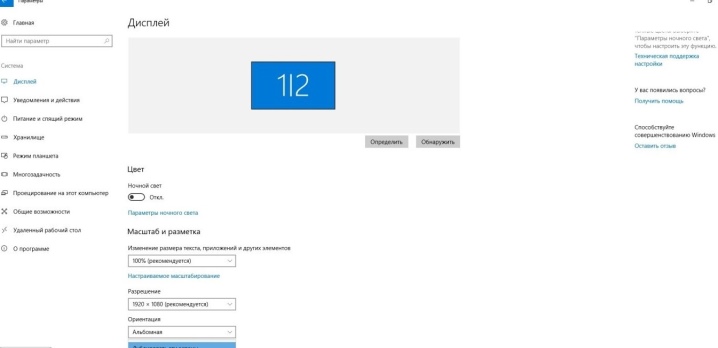
열리는 창에서 사용 중인 프로젝터에 적합한 값을 선택하십시오. 그렇지 않으면 그림이 너무 많이 압축되거나 늘어납니다. 설정을 저장한 후 데모 모드 디스플레이 선택으로 진행해야 합니다. 일반적으로이 목적을 위해 Win 및 P 키를 동시에 누르면 메뉴가 열립니다. "컴퓨터" 항목은 프로젝터가 꺼지고 이미지가 개인용 컴퓨터 화면에만 남아 있음을 의미합니다.

"복제" 명령은 프로젝터가 주 모니터에서 그림을 복사하도록 합니다.
"확장" 기능을 선택하면 메인 화면이 왼쪽에 배치되고 이미지는 두 장치 모두에서 동일하게 표시됩니다. 마지막으로 "두 번째 화면만" 명령은 이미지를 프로젝터의 캔버스에만 남깁니다. 노트북의 Fn 버튼을 눌러 디스플레이 모드를 변경할 수 있습니다.
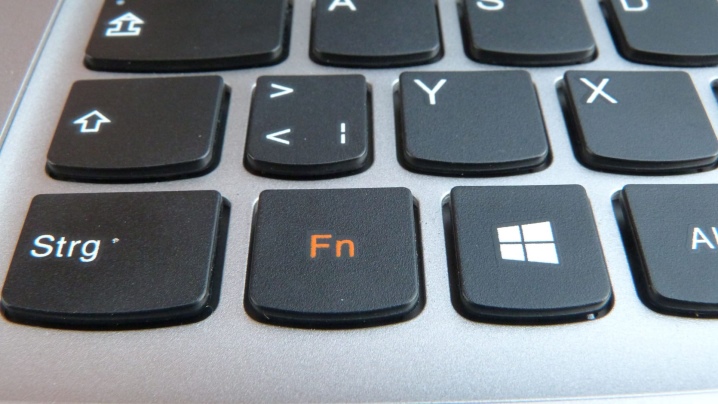
다른 운영 체제에서의 작업에는 고유한 특성이 있음을 기억해야 합니다.
프로젝터를 Windows 7이 설치된 컴퓨터에 연결할 때 다음을 수행해야 합니다.
- 제어판을 열고 "하드웨어 및 소리" 섹션을 선택합니다.
- 창이 나타날 때까지 기다린 후 이미지를 표시하는 방법 중 하나를 선택할 수 있습니다. 프로젝터에만, 바탕 화면에만 또는 바탕 화면과 화면 및 프로젝터에.
- 마지막 재생 방법은 프로젝터와 모니터 화면에 비디오를 출력하기 전에 데스크탑이 인터페이스를 보여주는 것입니다.
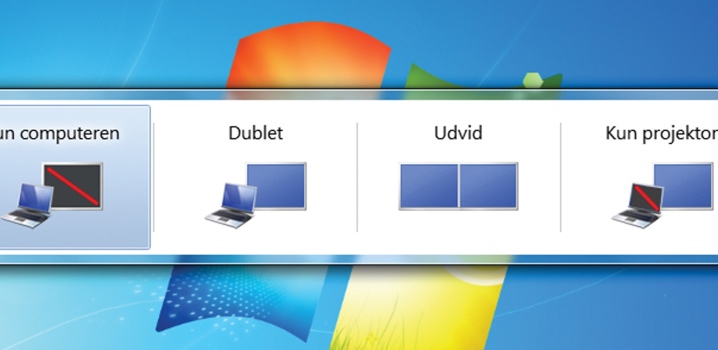
Windows 10 시스템에서 작업할 때 이미지가 화면에 즉시 표시되지만 항상 필요한 품질은 아닙니다. 따라서 컴퓨터 설정에서 데이터를 변경하여 해상도를 조정해야 합니다. 화면에 사진을 표시하는 시스템은 Windows 7의 시스템과 유사하지만 이름이 약간 변경되었습니다.이 경우 "복제" 대신 "복제"라는 문구가 표시되고 "프로젝터 전용" 또는 "화면 전용" 항목도 표시됩니다. 랩톱 모델에 따라 다른 특정 키 조합을 사용하면 이러한 모드를 변경할 수 있습니다.
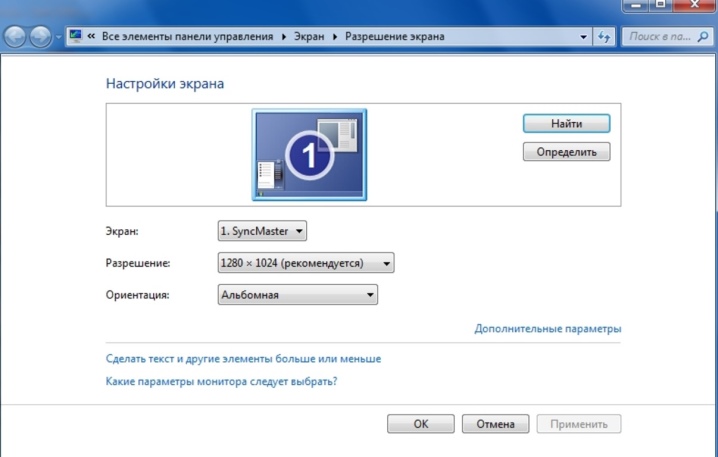
Windows XP를 설정할 때 제어판을 열 필요는 없습니다. 바탕 화면을 마우스 오른쪽 버튼으로 클릭하고 "설정"으로 이동하십시오. 모니터가 작동하려면 마우스로 모니터를 클릭한 다음 "이 모니터로 바탕 화면 확장" 기능을 활성화해야 합니다. 동시에 두 장치의 권한 준수 여부를 확인하고 필요한 경우 수정합니다.
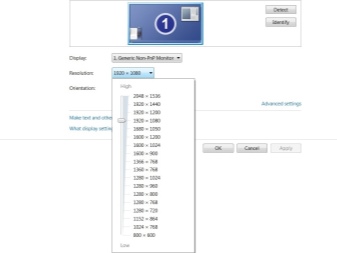
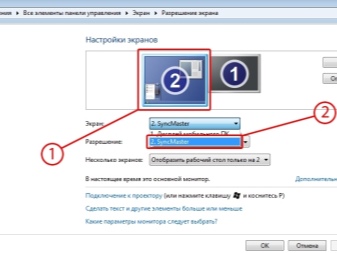
올바르게 끄는 방법?
프로젝터를 끄는 것은 장비에 손상을 주지 않도록 단계적으로 수행해야 합니다.
- 우선 개인용 컴퓨터에서는 모든 문서를 닫고 탭을 최소화합니다.
- 다음으로 확장된 화면은 원래의 위치, 즉 모니터 화면에 적합한 위치로 돌아갑니다.
- 화면에 이미지를 표시하거나 접는 역할을 하는 설정을 즉시 꺼야 합니다.
- 모든 표시등이 꺼진 후 프로젝터의 전원 끄기 버튼을 사용합니다. 팬이 작동을 멈출 때까지 잡고 있는 것이 좋습니다.
- 그런 다음 장치가 주전원에서 분리되거나 전원 공급 장치에서 분리됩니다.


먼지가 들어가지 않도록 스크린 셔터를 즉시 닫으십시오. 또한 모니터 세척액을 적신 부드러운 천으로 화면을 닦을 수 있습니다. 때때로 리모컨과 포트를 모두 알코올로 닦아야 합니다. 모든 기기의 전원이 꺼진 상태에서 전선을 분리한 후 꼬임이나 구김 없이 말아서 프로젝터 박스에 보관해야 합니다.

자세한 내용은 아래를 참조하세요.













댓글이 성공적으로 전송되었습니다.